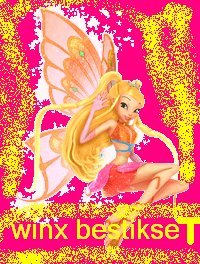Musis on käynyt kysymässä minulta, miten paintilla tehdään kuvia. En ollut silloin paikalla, joten kerron sen tällä sivulla, siis kaikki muutkin apua tarvitsevat, lukekaa nämä ohjeet.
HUOM! Jos et saa kuvia galleriaan, katso ihan alas! Siellä on ohjeet.
Ensin käynnistät paint ohjelman. Viet hiiren ruudun alareunaan ja painat start tai käynnistä. Paina sitten painiketta paint.
piirtäminen
painike: neljäs vasemmalla
Piirto kynän pitäisi olla heti valmiina. Vie hiiri/nuoli/kynä (miten nyt parhaiten ymmärretään) valkoisen kentän päälle. Paina hiiren vasen näppäin alas ja raahaa sitä kentän päällä niin, etää syntyy viivaa.
värin vaihtaminen
Vie hiiri ruudun ala reunaan. Siinä on värejä. Klikkaa haluamaasi väriä. Piirrä sitten taas tavallisesti. Nyt viiva on haluamasi väristä.
maalaaminen
painike: neljäs oikealla
Jos haluat paksua viivaa, niin klikkaa maali sivellintä. Sitten sivussa olevien valintojen alle ilmestyy kuvioita. Siitä voit valita, millaista paksua viivaa teet.
jos väri hukkaantuu
painike: kolmas vasemmalla
Jos olet värittänyt jollain hienolla värillä, ja et enää löydä sitä, klikkaa painiketta, joka on jokseenkin koe putkilon näköinen. Sitten klikkaa piirtämääsi kohtaa missä väriä on. Sitten voit piirtää sillä värillä.
kirjoittaminen
painike: viides oikealla
Jos haluat kirjoitusta kuvaan, paina A painiketta. Rajaa sitte kohta, johon haluat kirjoittaa. Valintojen alle ilmestyy kaksi kuvaa. Paina alempaa, silloin piirros näkyy kirjoituksen alta. Myös ruudun yläreunaan pitäisi ilmestyä ikkuna. Siitä voit vaihtaa fonttia ja kirjoituksen kokoa.
kumi
painike: toinen vasemmalla
Alas ilmestyy monta kuutiota. Siitä voit valita kumin jäljen koon.
värittäminen
painike: toinen vasemmalla
Paina maali tölkkiä. Sitten paina kohtaa, minkä haluat värittää. Alue, jota klikkaat muuttuu valitsemasi väriseksi.
spray
painike: viides vasemmalla
Tämä toimii kuin kynä, mutta tekee spray maalin näköistä jälkeä.
tiettyjen kohtien siirto
painike: ensimmäinen oikealta tai vasemmalta
Jos painat oikealta, voit piirtää haluamaasi kuvioon rajat, ja siirtää sen kulmikkaana tai epämääräisenä.
Jos taas painat vasemmalta, voit siirtää kulmion muodossa.
suorat viivat
painike: kuudes oikealta tai vasemmalta
Näitä klikkaamalla voit piirtää suoraa viivaa. Oikean puoleisella painikkeella voit myös taivutella viivoja.
kuviot
painike: seitsemäs tai kahdeksas, oikea tai vasen
Näillä voit tehdä suoraan kuvioita valitsemasi pinikkeen kuvion mukaan.
omat värit
Jos et halua käyttää alhaalla olevia valmiita värejä, voit painaa ruudun yläreunasta kohtaa Colors. klikkaa avautunutta edit colors kohtaa. Klikkaa sittenaika alhaalla olevaa pitkää painiketta, jossa lukee: Define Custom Colors >> Luo sitten värikentällä värit. Esim. Paina värikentän punaista kohtaa. Voit säätää värin kirkkautta sivusta pitkästä palkista. Alempana on värisi. Kun olet tyytyväinen väriin, paina sitten vasemmasta ala nurkasta ok. Sitten voit käyttää luomaasi väriä.
kuvan säästäminen
Paina ensin vasemmalta ylhäältä File. Paina sitten save as. Aika alhaalla lukee File name: Sen jälkeen lulee kirjoitus tila jossa lukee untitlend. Pyyhi se, ja kirjoita kuvallesi keksimäsi nimi. Paina vielä save.
kuvien muokkaus
Mene painttiin. Klikkaa sitte ylhäältä File ja sen jälkeen open. Kuva varastosi tulee näkyviin. Klikka haluamaasi kuvaa ja paina open. Sitten voit muokata kuvaa.
Vielä kopsaamisesta
Tässä vielä kopsaamis ohjeet, koska yleensä kopsatut kuvat tulevat tietokoneen paint kuva galleriaan. Etsi kuva, jonka haluat kopsata (jos kuva on jonkun omilla sivuilla, varmista, että sen saa varmasti kopsata.) paina hiiren oikealla näppäimellä kuvaa. Paina sitten Save picture as (suomenkielisissä koneissa tallenna kuva nimellä) Sitten ruutuun avautuu paint kuva galleriasi. Nimeä kuva niinkuin olisit paintissa. Paina sitten save.
JOS KUVAA EI SAA GALLERIAAN, KANNATTAA LUKEA!
Jos huomaat, että yrittäessäsi laittaa kuvaa galleriaan, kuvaa ei hyväksytä, tee näin mikäli siihen tulee teksti: kuvaformaatti tuntematon, hyväksytyt formaatit ovat jpeg ja png. Silloin: mene painttiin, ja avaa kuva, minkä haluat sivullesi. Tallenna se normaalisti, MUTTA! Kun kuva pitää nimetä, siinä on kenttä, johon tulee kuvan nimi. Sen alapuoletta on toinen kenttä, jossa on tyyppi/formaatti. Jos olet ottanut kuvan netistä, se on usein gif, mutta jos olet piirtänyt kuvan, se on joko bitmap image tai color bitmapPaina nuolesta, ja alapuolelle avautuu formaateja. Valitse jpeg tai png. Itse laitan jpeg. Sitten säästä ja yritä uudellen. Pitäisi toimia. Toivottavasti en kirjoittabnut liian sekavasti.